Przedstawiamy obsługę edycji w pełnej witrynie PostX [dla WordPress]
Opublikowany: 2023-08-29WordPress w wersji 6.0 przyniósł kilka mile widzianych zmian. Jedną z najważniejszych zmian było wprowadzenie funkcjonalności „pełnej edycji serwisu”.
Po początkowym sukcesie motywu WordPress „Twenty Twenty-two ”, pod koniec 2023 roku na światło dzienne wyszedł motyw „Twenty Twenty-thre WordPress ”.
Zawierał wiele tych samych funkcji, co motyw WordPress na rok 2022. Jednakże była to skromniejsza opcja zapewniająca użytkownikom większą swobodę projektowania.
A my jesteśmy tu po to, żeby zwiększyć smak wolności. Z dumą ogłaszamy obsługę edycji pełnej witryny PostX (FSE) dla WordPress. Teraz możesz używać swoich ulubionych bloków postów z motywami z pełną możliwością edycji w WordPress.
Przyjrzyjmy się, jak działa to wsparcie.
Pełna edycja witryny za pomocą motywu WordPress 2023
Domyślny motyw WordPress na rok 2023 ma elegancki i pusty wygląd. Motyw ułatwia używanie części szablonów do tworzenia stron witryny WordPress.
![Przedstawiamy obsługę edycji pełnej witryny PostX [dla WordPress] 2 Preview of the Twenty Twenty-three WordPress theme](/uploads/article/50960/9AFe8wHkUvzgnxfL.png)
Jeśli chcesz użyć motywu domyślnego, zyskujesz pewne korzyści. Od samego początku nie musisz polegać na ciężkich narzędziach do tworzenia stron, takich jak Divi lub Elementor.
PostX do pełnej edycji witryny WordPress
Nie musisz już polegać na ciężkich narzędziach do tworzenia stron. PostX jest teraz wyposażony w pełną obsługę FSE. Możesz teraz używać bloków PostX do tworzenia pełnych stron internetowych, korzystając z pełnych możliwości edycji witryny.
Wystarczy mieć wtyczkę blokującą PostX Gutenberg , która jest lekka i oferuje mnóstwo opcji dostosowywania.
Dzięki PostX nie musisz instalować żadnych dodatkowych wtyczek, aby uzyskać dodatkowe funkcje projektowe lub funkcjonalności. Dzięki blokom PostX możesz tworzyć świetnie wyglądające blogi z wiadomościami, gotowaniem i podróżami bez polegania na innych wtyczkach.
Jak więc działa pełna edycja witryny WordPress w PostX? To bardzo proste.
Pełna obsługa edycji witryny PostX [Tworzenie strony bloga]
Wykorzystamy pełne możliwości edycyjne motywu WordPress „Twenty Twenty-three ” i wykorzystamy je do zbudowania strony bloga za pomocą PostX.
Zanim zaczniemy, oto kilka rzeczy, które musisz wiedzieć.
Części szablonu
Podobnie jak motyw WordPress 2022, w motywie 2023 masz części szablonów do pełnej edycji witryny WordPress.
![Przedstawiamy obsługę edycji pełnej witryny PostX [dla WordPress] 3 Header template part for full site editing](/uploads/article/50960/iWZX8oueV1LnNX8w.png)
Części szablonu przypominają bloki wielokrotnego użytku. Jeśli dokonasz zmiany na jednej z nich, zmiana zostanie przeniesiona na wszystkie strony.
Na przykład, jeśli masz część szablonu nagłówka, która rozciąga się na wszystkie strony Twojej witryny WordPress, pojawi się ona na wszystkich stronach tak, jak ją zaprojektowałeś. Jeśli wprowadzisz jakiekolwiek zmiany w tej części szablonu, zmieni się ona na wszystkich stronach.
Możesz używać tych części szablonu wielokrotnie na różnych stronach. Proces tworzenia nowych szablonów stron staje się łatwiejszy.
Możesz także przeczytać: Jak działa pełna edycja witryny w WordPress?
Szablony stron
Szablony stron to nowy dodatek, który pojawił się w wersji 6.0 WordPressa. Możesz wybrać szablon do użycia na określonych stronach, a strony będą używać szablonu do wyświetlania swojej zawartości.
![Przedstawiamy obsługę edycji pełnej witryny PostX [dla WordPress] 4 Access the template page from the theme editor](/uploads/article/50960/R9bp17QD1yNuqdS6.png)
Oto przykład.
Załóżmy, że chcesz utworzyć nową stronę główną. Aby to zrobić z motywem WordPress 2023, musisz najpierw utworzyć szablon strony. Następnie wystarczy dodać szablon strony do strony głównej i opublikować/zaktualizować stronę.
Omówimy te kwestie w kolejnych sekcjach, przeprowadzając Cię przez proces tworzenia strony bloga dla witryny internetowej.
Oto jak to zrobić:
Zainstaluj i aktywuj motyw WordPress do edycji pełnej witryny
Jeśli używasz WordPressa po raz pierwszy (jeśli jest to Twoja pierwsza instalacja), prawdopodobnie będziesz mieć najnowszą wersję WordPressa ( aktualna wersja to 6.3 w chwili pisania tego tekstu ).
![Przedstawiamy obsługę edycji pełnej witryny PostX [dla WordPress] 5 WordPress 6.3 Update brings polished WordPress Full Site Editing](/uploads/article/50960/fo6FGKCwZ4jmiZSt.png)
Zatem będziesz mieć już zainstalowany motyw WordPress „Twenty Twenty-three” w swojej witrynie WordPress.
Jeśli jednak chcesz pójść inną drogą, możesz wybrać inne motywy do edycji całej witryny. Zalecamy jednak użycie domyślnego motywu WordPress, aby poznać ekosystem.
Zainstaluj wtyczkę PostX Dynamic Site Builder
Instalacja wtyczki PostX jest bardzo łatwa. Wszystko, co musisz zrobić, to przejść do Wtyczki>Dodaj nowe i wyszukać PostX.
Jeśli jednak używasz wersji Pro PostX (więcej funkcji, więcej dostosowań!), będziesz musiał zainstalować wersję Pro ze strony internetowej.
Możesz zapoznać się z dokumentacją, aby dowiedzieć się więcej na ten temat.
Utwórz części szablonu nagłówka i stopki
Aby utworzyć części szablonu nagłówka i stopki, musisz przejść do Wygląd>Edytor z pulpitu nawigacyjnego WordPress. Możesz także uzyskać dostęp do edytora z sekcji motywów, aby uzyskać dostęp do pełnych funkcji edycji witryny WordPress.
Po prostu kliknij przycisk „Dostosuj” motywu WordPress na rok 2023.
Po wejściu do edytora w sekcji Projekt znajdziesz kilka opcji. Kliknij „Wzory”. Przeniesie Cię do strony podglądu.
![Przedstawiamy obsługę edycji pełnej witryny PostX [dla WordPress] 6 Header Template Part Design in Editor](/uploads/article/50960/NMp0KY4Mk5jRjT61.png)
Tutaj będziesz miał dwie opcje. Jeden to „Wzory” , a drugi to „Części szablonu”.
Stworzyliśmy część szablonu nagłówka i stopki, korzystając z bloku wierszy PostX, bloku wyszukiwania oraz wbudowanych części nawigacyjnych i logo witryny . Użyliśmy również bloku wyszukiwania PostX w części nagłówkowej.
![Przedstawiamy obsługę edycji pełnej witryny PostX [dla WordPress] 7 Footer Template Part Design for Full Site Editing](/uploads/article/50960/1n0Xr3xHIq9NZ77T.png)
Możesz także przeczytać o:
1. Jak działa blok wierszy/kolumn PostX?
2. Działanie bloku wyszukiwania zaawansowanego PostX.
Dodaj te części szablonu do szablonu strony
Teraz czas na utworzenie szablonu strony. Pamiętaj, że użyjemy szablonu „Pusty” z menu szablonów. Zmodyfikujemy go i wykorzystamy na stronie bloga.
Oto jak to zrobić:
- Dodaj część szablonu nagłówka z menu bloku. Wystarczy wyszukać blok Części szablonu WordPress. Teraz musisz wybrać istniejący szablon nagłówka. Możesz po prostu na niego kliknąć, a część szablonu nagłówka pojawi się na stronie.
![Przedstawiamy obsługę edycji pełnej witryny PostX [dla WordPress] 8 Adding a template part to a page template](/uploads/article/50960/cgX1SWiM17XXHPds.png)
- Następnie dodasz treść bloga. My użyliśmy bloków PostX Post Grid i List oraz innych zasobów, aby stworzyć treść bloga.
- Dodaj część szablonu stopki w ten sam sposób.
![Przedstawiamy obsługę edycji pełnej witryny PostX [dla WordPress] 9 Blank Template Editing Page](/uploads/article/50960/6vsaWcphNpGmxPpn.png)
- Na koniec zapisz szablon do użycia na stronie.
Użyj szablonu strony na określonej stronie
Czas użyć szablonu, który utworzyłeś dla strony.

Aby to zrobić, po prostu przejdź do Strony>Wszystkie strony z panelu WordPress. Jeśli nie masz utworzonych żadnych stron, po prostu kliknij Dodaj nową. Ponieważ chcemy użyć szablonu na stronie bloga, przejdziemy do strony Blog.
Tutaj, w prawym górnym rogu, zobaczysz kartę ustawień . Kliknięcie na niego spowoduje wyświetlenie różnych opcji strony. Tam zobaczysz opcję „Szablon” .
![Przedstawiamy obsługę edycji pełnej witryny PostX [dla WordPress] 10 Adding the blank template as the default template for the blog page](/uploads/article/50960/kExzU57FGV3nHPHU.png)
Jeśli go klikniesz, zobaczysz różne opcje szablonu. Ponieważ zmodyfikowaliśmy szablon „Pusty”, wybierz go z menu i zaktualizuj stronę .
Oto witryna, którą zbudowaliśmy przy użyciu PostX, korzystając z pełnych możliwości edycji witryny WordPress.
![Przedstawiamy obsługę edycji pełnej witryny PostX [dla WordPress] 11 Full Site Editing Final Outcome](/uploads/article/50960/ootvv8xJW6EVGbes.gif)
Końcowe przemyślenia
To tylko jeden ze sposobów użycia wtyczki PostX do pełnej edycji witryny (FSE) . Dzięki wtyczce PostX możesz zrobić o wiele więcej!
Jeśli zdecydujesz się skorzystać z pełnych funkcji edycji najnowszej aktualizacji WordPress, nie będzie to łatwe.
Lekka i łatwa w użyciu wtyczka, taka jak PostX, może ułatwić Ci pracę. Gotowe aktywa wyraźnie dadzą Ci przewagę.
No to o czym myślisz? Podziel się z nimi z nami w sekcji komentarzy.
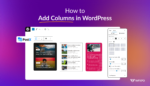
Twórz wpływowe strony za pomocą kolumn WordPress: od nowicjusza do profesjonalisty
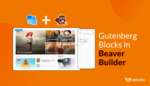
Integracja z PostX Beaver Builder: Użyj bloków Gutenberga w Beaver Builder
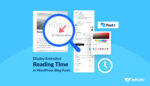
Jak wyświetlić szacowany czas czytania na blogach WordPress
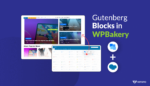
Jak korzystać z bloków Gutenberga w narzędziu do tworzenia stron WPBakery z integracją PostX
